Comment publier un livre sur Apple Books ? Lorsqu'il s'agit de vendre des livres électroniques, nombreux sont ceux qui considèrent Apple Books comme le principal concurrent d'Amazon. Et cette hypothèse est confirmée par les chiffres. Une analyse réalisée en 2015 par Author Earnings (aujourd'hui disparue) a révélé que la part de marché d'Apple Books aux États-Unis était supérieure à celle de Barnes & Noble, Kobo et Google Play réunis.
Cela représente encore moins de 10 % du marché total livres électroniques USA, ce qui semble petit comparé aux +80% d'Amazon. Mais avec l'avènement du Kindle Unlimited, qui a attiré de nombreux auteurs vers l'exclusivité Amazon, il sera peut-être plus facile pour les auteurs d'obtenir une grosse part des 10 % d'Apple qu'une petite part des 83 % d'Amazon. Autrement dit, si vous jouez bien vos cartes. Et c'est exactement ce que nous allons vous montrer dans cet article.
Comment publier un livre sur Apple Books ?
La première chose à savoir à propos d’Apple Books est qu’il s’agit d’un « agrégateur agnostique ». Cela signifie qu'ils ne se soucient pas vraiment de savoir si vous publiez votre livre directement sur Apple Books à l'aide de leurs outils, ou si vous leur envoyez votre livre via un agrégateur comme Draft2Digital. Ils n’offrent pas non plus aux auteurs de privilèges ou d’opportunités de marketing « direct ». En général, nous vous recommandons de distribuer sur Apple Books via Draft2Digital pour commencer. Cela simplifiera l’ensemble du processus et vous permettra de vendre votre livre à de nombreux autres détaillants et distributeurs de bibliothèques en même temps. Cependant, après être passé par Draft2Digital volonté vous coûtera un petit pourcentage de royalties (15%). Par conséquent, si vous êtes sûr que votre livre sera много vendre в Apple et souhaitez éviter les frais d'agrégation, suivez ces étapes pour publier votre livre directement sur Apple Books !
Étape 1 : Créez un compte iTunes Connect. Comment publier un livre sur Apple Books ?
Pour créer un compte iTunes Connect, allez ici : https://authors.apple.com/epub-upload et sélectionnez "Créer un compte". Remarque : si vous disposez déjà d'un compte iTunes Connect, passez directement à l'étape 3.
Apple vous demandera maintenant de saisir votre identifiant Apple. Si vous êtes déjà client Apple, il s'agit essentiellement de l'e-mail et du mot de passe que vous avez définis lors de votre premier achat/inscription. Si vous n'êtes pas client Apple existant, vous devrez créer votre propre identifiant Apple. Pour ça viens ici et remplissez le formulaire. Après votre inscription, assurez-vous de remplir la section Paiement et expédition, sinon vous ne pourrez pas utiliser cet identifiant Apple pour créer un compte iTunes Connect. Une fois que vous avez connecté votre identifiant Apple, il vous sera demandé d'accepter les termes et conditions d'iTunes Connect. Apple vous permet de choisir entre « Individuel » et « Organisationnel » pour un compte. Vous ne devez sélectionner « particulier » que si vous n'êtes pas enregistré en tant que société ou si vous êtes un entrepreneur individuel. iTunes Connect vous enverra un e-mail pour vérifier votre adresse et vous pourrez enfin vous connecter à votre compte iTunes Connect.
Étape 2 : Saisissez vos informations bancaires et fiscales. Comment publier un livre sur Apple Books ?
iTunes Connect n'est pas ce que vous utiliserez pour publier vos livres. Au lieu de cela, c’est ici que vous fournirez toutes vos informations commerciales et fiscales. Pour ce faire, cliquez sur « Afficher et accepter les conditions » et suivez les instructions.
Ensuite, configurez vos informations fiscales et bancaires. L'interface d'Apple pour les informations bancaires est un peu lourde, alors assurez-vous de saisir votre IBAN et vos autres numéros de compte. sans espaces, sinon vous recevrez un message d'erreur. Plus important encore, assurez-vous de saisir toutes vos informations personnelles exactement telles qu'elles apparaissent sur votre déclaration de revenus, car Apple vérifiera ces informations auprès de l'IRS. Le processus peut prendre quelques jours et vous recevrez un e-mail si votre demande est approuvée ou si Apple a besoin de plus d'informations. Cependant, vous n'avez pas besoin d'attendre que cela poursuive le processus de publication.
Étape 3 : Téléchargez le livre
Pour ce faire, vous devez vous déconnecter d'iTunes Connect et revenir à l'URL d'origine : https://authors.apple.com/epub-upload , et cette fois, sélectionnez l’option « Se connecter à iTunes Connect ». Si vous configurez une précommande, sélectionnez cette option puis téléchargez :
- Votre fichier de couverture (JPEG ou PNG).
- Exemple de fichier (EPUB). Il s'agit d'un échantillon de votre livre qui sera disponible pour les lecteurs dans le magasin (similaire à la fonction « regarder à l'intérieur » sur Amazon).
Si vous souhaitez publier le livre dès maintenant (sans précommander), vous devrez également télécharger le fichier EPUB pour votre livre complet.
Étape 4 : Saisissez vos métadonnées. Comment publier un livre sur Apple Books ?
Ce sera assez simple si vous avez déjà publié votre livre ailleurs. Vous devrez saisir :
- Nom livres, sous-titre et titre de l'épisode (le cas échéant) ;
- Nom de l'auteur (et de tout autre contributeur) ;
- Publicité (ou description du livre).
Étape 5 : Sélectionnez les catégories. Comment publier un livre sur Apple Books ?
Amazon KDP vous permet uniquement de sélectionner deux catégories, mais lorsque vous soumettez un livre à Apple Books, vous pouvez en sélectionner jusqu'à trois. Apple utilisera ces catégories pour savoir où « répertorier » votre livre dans le magasin. Vous devez donc vous assurer que :
- Vous choisissez trois catégories distinctes (pour une visibilité maximale) ;
- Vous choisissez uniquement les catégories qui sont entièrement pertinentes pour votre livre. Pour vérifier, vous pouvez accéder à la boutique Apple Books (si vous possédez un appareil Apple) et vérifier chaque catégorie que vous envisagez pour voir quels livres s'y trouvent ;
- Le cas échéant , essayez d’avoir au moins deux « grandes catégories de sujets » différentes. Si votre livre est dans une sous-catégorie, il apparaîtra automatiquement dans la catégorie parent. Ainsi, en listant votre livre dans deux sous-catégories avec des catégories parents différentes, vous vous retrouverez dans quatre catégories différentes (deux sous-catégories et deux parents).
Après cela, il vous suffira de saisir le nom de l'éditeur, de saisir ISBN (facultatif) et la date de publication, et vous pouvez télécharger votre livre sur Apple Books.
Une fois cela fait, vous pouvez quitter le « portail de publication », mais l’ensemble du processus n’est pas encore terminé.
Étape 6 : Définir les prix pour votre territoire
Pour terminer la publication d'un livre dans Apple Books, vous devrez revenir à iTunes Connect . Vous devriez maintenant voir votre livre dans la section « Mes livres ». Si ce n'est pas le cas, veuillez attendre 24 heures et revenir, car le téléchargement du livre peut prendre jusqu'à une journée. Presse couverture du livre, puis sur « Droits et tarifs » et « Ajouter de nouveaux pays ou régions ». Là, vous pouvez installer le prix de votre livre et configurez-le pour chaque pays. Pour ça:
-
- Cochez la case sans DRM (le DRM est inutile) ;
- Fixez la date de sortie ;
- Sélectionnez votre devise de base ;
- Ça ne fait rien au « prix catalogue » ;
- Entrez votre prix dans le champ Prix suggéré par Apple Books ;
- Sélectionnez tous les pays dans lesquels vous souhaitez publier votre livre (vous pouvez utiliser « tout sélectionner »).
Apple utilisera le prix proposé et la devise de base pour générer automatiquement des prix « attractifs » pour tous les pays et régions en fonction de votre données. Par exemple, si vous choisissez 4,99 $, Apple facturera votre livre à 4,99 $ aux États-Unis et dans la plupart des pays d'Amérique du Sud, à 6,99 $ CAD au Canada, à 4,99 £ au Royaume-Uni et à 5,99 € dans la plupart des pays européens. Cependant, vous pouvez également personnaliser le prix par pays si vous le souhaitez. Une fois cela fait, votre le livre sera automatiquement mis en vente dans la boutique de chaque pays que vous avez choisi, au prix que vous avez sélectionné à la date de sortie. Certainement, parution d'un livre dans Apple Books n'est que la première étape facile. Le plus difficile est de le faire vendre. Pour cela, voici quelques éléments importants conseils marketingpour vendre plus sur Apple.
Conseils marketing pour vendre davantage sur Apple Books. Comment publier un livre sur Apple Books ?
Apple Books probablement est le principal un détaillant non Amazon où vous pouvez gagner beaucoup d'argent, si vous parvenez à vous constituer une audience solide. Nous connaissons personnellement de nombreux auteurs qui écrivent pour gagner leur vie et tirent l'essentiel de leurs revenus d'Apple Books. Cependant, comme tous les autres « grands » détaillants, il faut généralement beaucoup plus de temps pour s’implanter chez Apple Books. Alors, notre premier conseil pour commercialiser votre livre électronique - sois patient! Ne passez pas à l'exclusivité Amazon au bout de quelques mois car vous êtes déçu de vos résultats sur Apple. La plupart des écrivains qui bâtissent leur carrière sur Apple Books le font sur plusieurs années. Cependant, la boutique Apple Books dispose de plusieurs fonctionnalités qui offrent de belles opportunités pour l'avenir.
Essayez des prix plus élevés
Bien qu’il n’existe aucune statistique officielle pour étayer cette affirmation, il est de notoriété publique que les lecteurs d’Apple Books sont moins sensibles à l’élasticité des prix. Après tout, la plupart des lecteurs Apple Books possèdent des appareils Apple, et ce n'est pas vraiment bon marché. Essentiellement, cela signifie que vous pouvez plus facilement obtenir de l'aide pour un livre à 5 $ ou 6 $ sur Apple que sur Amazon. Mieux encore, Apple est l'un des seulement les détaillants qui ne font pas correspondre les prix. Ainsi, même si cela est injuste envers leurs lecteurs, vous pouvez essayer de mettre votre livre в Livres Apple légèrement supérieur à Amazon, Google Play, Kobo ou Barnes & Noble.
Profitez du "premier gratuit de la série"
Autre information commune : même si les premières perpétuelles d'une série ne fonctionnent plus aussi bien qu'avant sur Amazon (en raison du partage par Amazon des listes de best-sellers gratuits et payants), elles fonctionnent toujours très bien sur Apple. Si vous possédez la série et utilisez Apple Books, assurez-vous d'essayer de rendre Book One gratuit.
Publiez des méga coffrets exclusifs. Comment publier un livre sur Apple Books ?
Vous savez probablement qu'Amazon ne vous verse que 35 % des redevances pour les livres dont le prix est supérieur à 9,99 $. Eh bien, Apple n'a pas cette limite supérieure : vous bénéficiez toujours de 70 % de redevances sur les ventes au prix de 10,99 $, 19,99 $ ou même 24,99 $. Cela fait d’Apple Books l’endroit idéal pour vendre des coffrets exclusifs. Vous n’en vendrez peut-être pas beaucoup, mais chaque vente vaudra un bon repas. Plus important encore, l'équipe Apple Books a tendance à encourager exclusivité : S'ils voient que votre coffret n'est disponible que chez Apple et qu'il se porte bien, ils seront encore plus tentés de lui donner plus de visibilité en magasin.
Utiliser les précommandes
Le meilleur avantage d’Apple Books par rapport à Amazon est peut-être son arme secrète : les précommandes. Si vous bénéficiez d'une précommande sur Amazon, elle compte (dans les listes de best-sellers et de popularité) comme une vente pendant la précommande. Dans Apple Books, cela compte désormais comme une vente lors de la précommande, puis une autre vente le jour du lancement. Cela signifie que si vous parvenez à obtenir 500 précommandes sur Apple Books, votre livre sera n°XNUMX le jour du lancement (et attirera l'attention de l'équipe merchandising).
Inscrivez-vous au programme de partenariat Apple Books. Comment publier un livre sur Apple Books ?
La première chose à faire si vous souhaitez sérieusement augmenter vos ventes Apple Books est de vous inscrire à Programme de partenariat iTunes . Apple Books permet aux auteurs de publier des codes d'affiliation n'importe où, y compris sur des sites Web et dans la publicité (tandis qu'Amazon Affiliates ne vous permet pas d'utiliser leurs liens dans la publicité).
Utiliser des liens d’affiliation dans vos publications et publicités vous permettra de :
- Более suivez efficacement vos ventes et vos performances conversions, ainsi que
- Gagnez 7% de plus sur vos ventes (il s'agit d'un pourcentage d'affiliation).
Générez du trafic grâce à la publicité. Comment publier un livre sur Apple Books ?
L'avantage du programme d'affiliation iTunes est que vous aimez utiliser des liens d'affiliation dans votre publicité en ligne. Vous devriez donc absolument en profiter, d'autant plus que cibler les lecteurs d'Apple Books sur Facebook et BookBub est assez simple :
- Sur Facebook, vous pouvez sélectionner « iBooks » comme « intérêt » ou « propriétaires d'iPhone 6, 7... X » comme « comportement ». De cette façon, vous pouvez restreindre votre public habituel et atteindre les lecteurs les plus susceptibles d’acheter des Apple Books.
- Sur BookBub, vous pouvez simplement saisir votre lien d'affiliation Apple Books et BookBub ciblera automatiquement uniquement les lecteurs qu'ils ont identifiés comme acheteurs Apple Books.
Si vous suivez ces conseils, vous pouvez progressivement créer une base de fans Apple Books, une base de fans prête à payer des prix élevés pour des livres et qui ne se laissera pas tenter par des livres ou des logiciels gratuits. abonnements.
Le prix de production de livres et bloc-notes au format A5 (148x210 mm). Couverture rigide
| Circulation/Pages | 50 | 100 | 200 | 300 |
|---|---|---|---|---|
| 150 | 216 | 200 | 176 | 163 |
| 250 | 252 | 230 | 203 | 188 |
| 350 | 287 | 260 | 231 | 212 |
Couverture : carton palette 2 mm. Imprimez 4+0. (couleur recto). Laminage.
Pages de garde - sans impression.
Bloc interne : papier offset d'une densité de 80 g/m². Impression 1+1 (impression noir et blanc recto verso)
Fixation - fil.
Prix pour 1 pièce en circulation.
Mise en page du livre : qu'est-ce qui rend un livre plus lisible ?

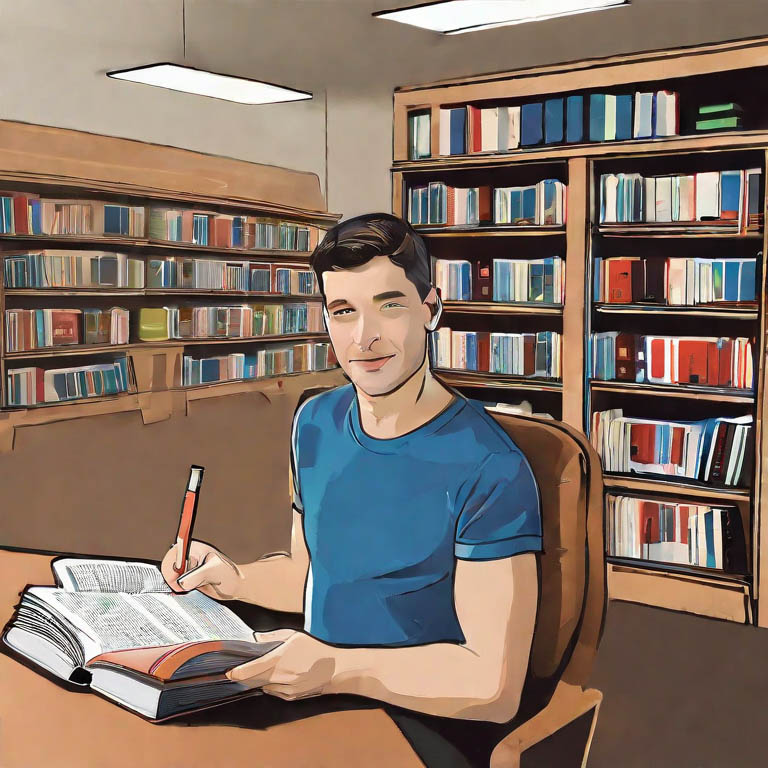










Laisser un commentaire